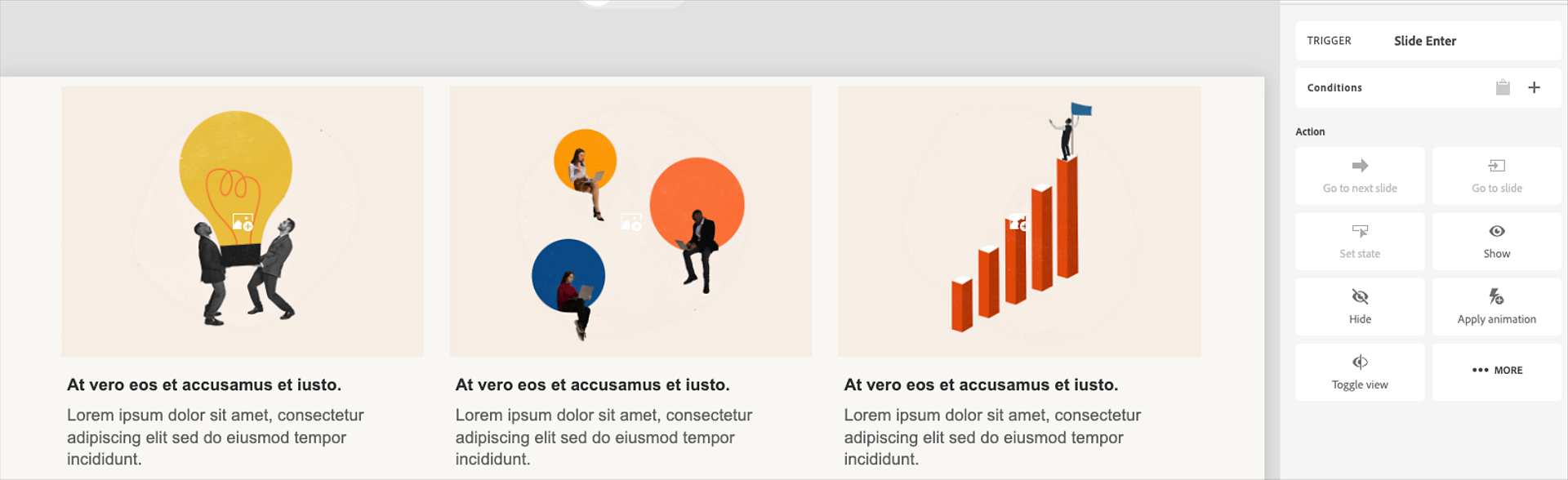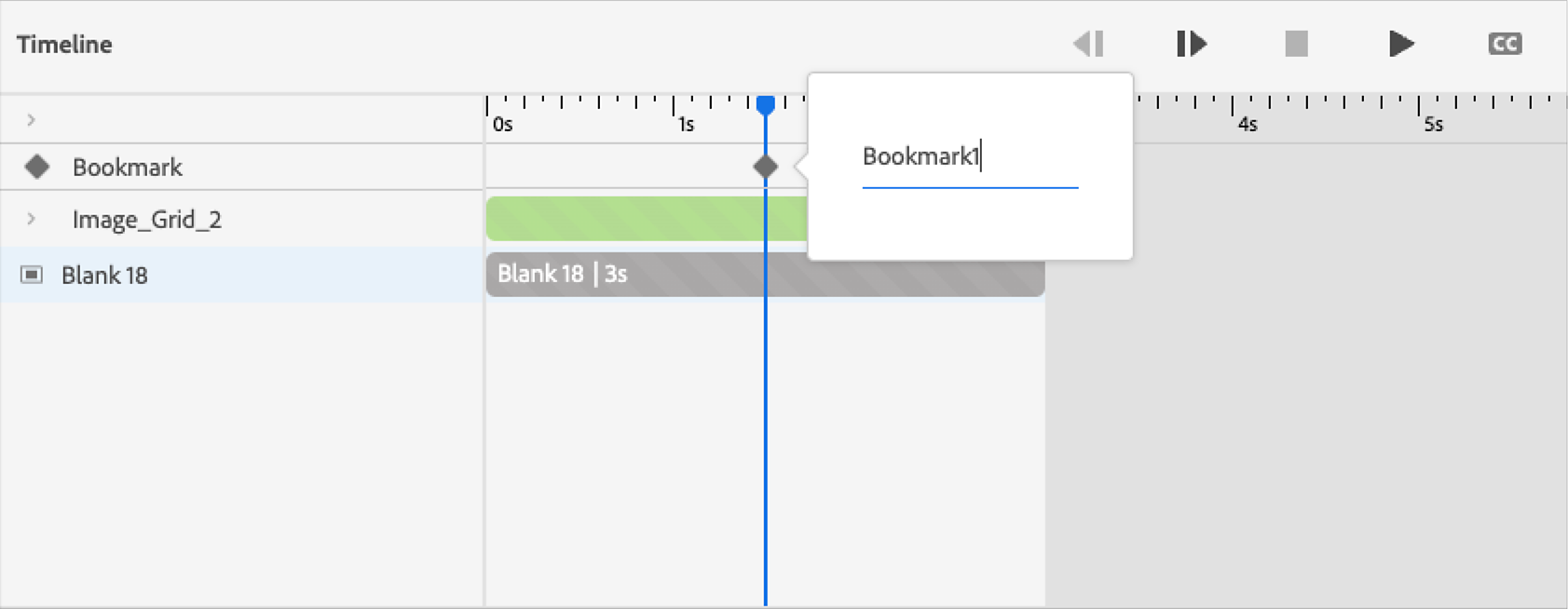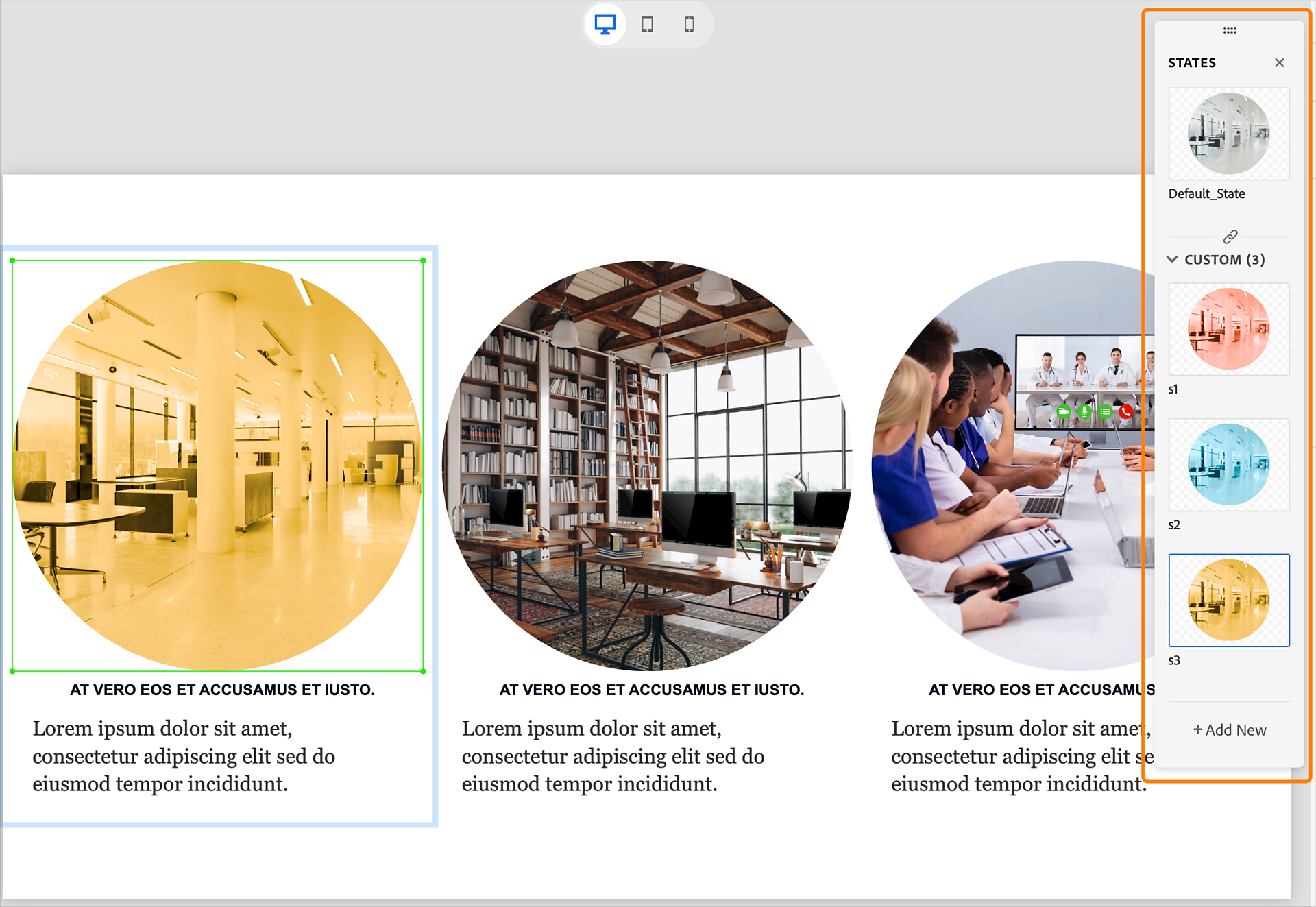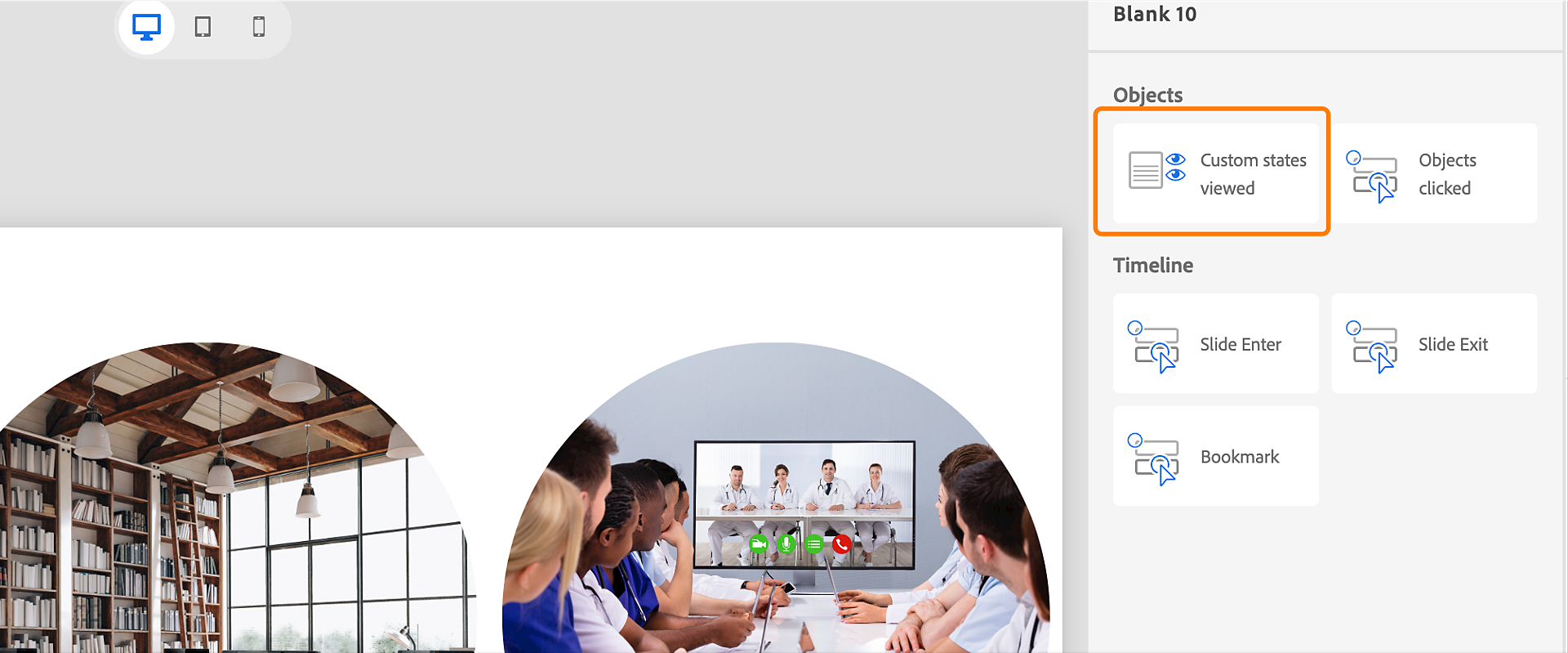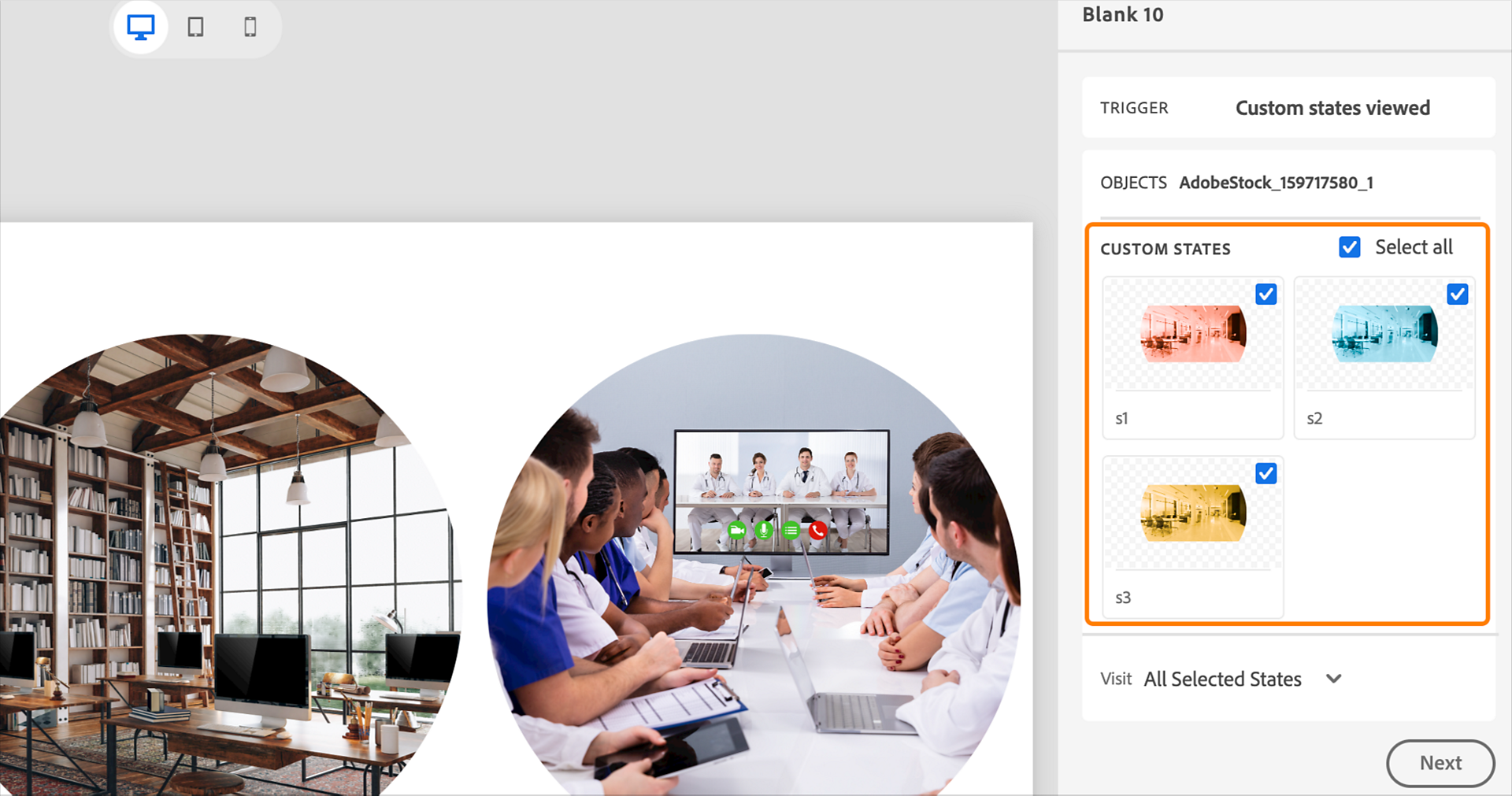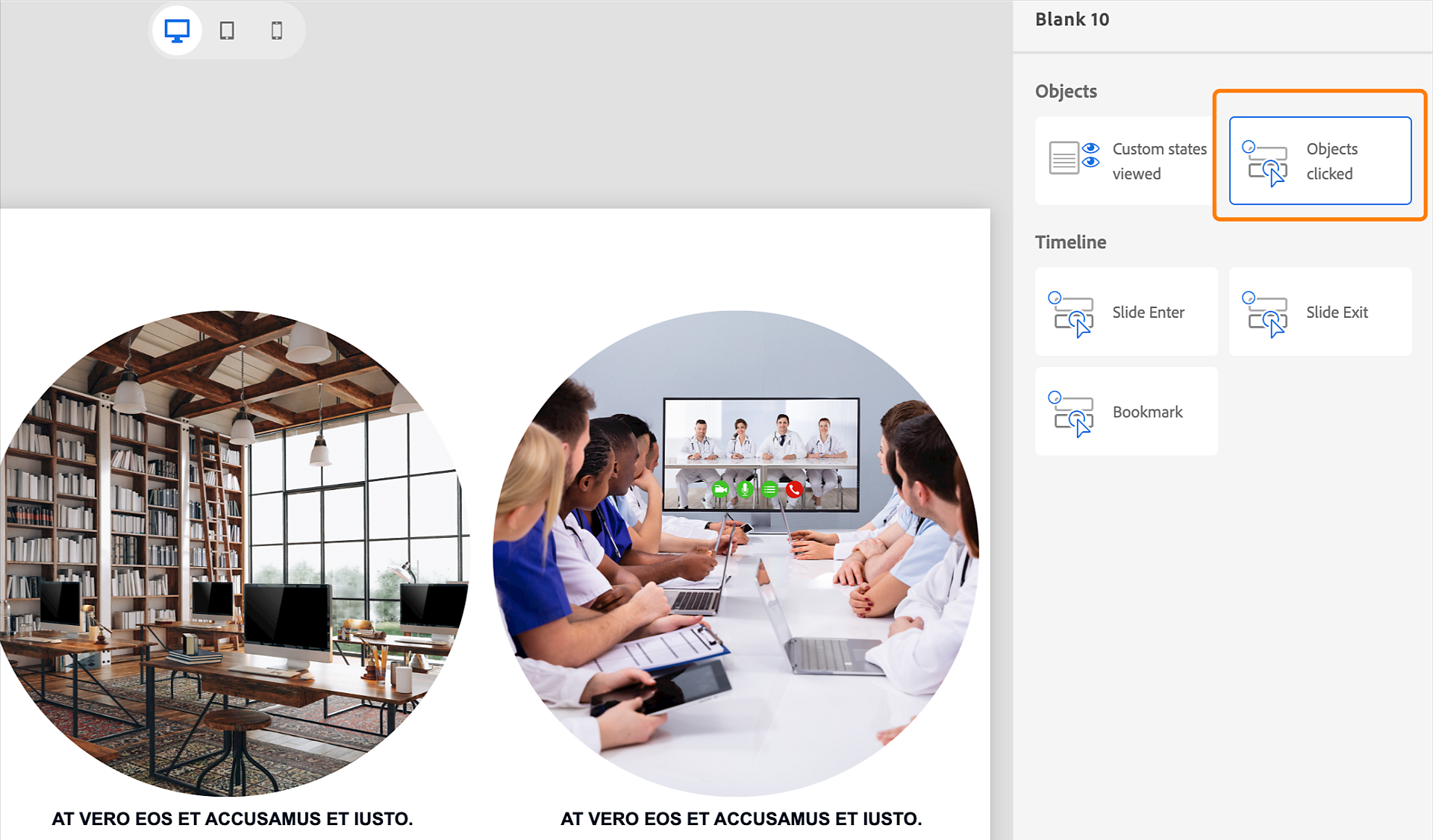콘텐츠가 포함된 슬라이드를 선택합니다.
- Captivate 사용자 가이드
- Captivate 살펴보기
- Adobe Captivate 릴리스
- 프로젝트 설정
- PowerPoint에서 가져오기
- Adobe Captivate의 생성형 AI
- 생성형 AI 개요
- 생성형 AI FAQ
- 생성형 크레딧
- 텍스트 생성
- 이미지 생성
- 아바타 생성
- 대본 생성
- 텍스트 추가 및 편집
- 이미지 추가 및 편집
- 미디어 추가 및 편집
- 대화형 구성 요소
- 퀴즈 만들기
- 위젯 추가
- 상호 작용 및 애니메이션
- 이러닝 프로젝트 향상
- 시뮬레이션 프로젝트
- 타임라인 및 목차
- 검토 및 협업
- 미리 보기 및 게시
- 접근성
- Adobe Captivate의 디자인 옵션
- 추가 리소스
Captivate 프로젝트에서 슬라이드 수준 상호 작용을 추가하는 방법에 대해 알아보겠습니다.
완전히 새로워진 Adobe Captivate의 슬라이드 수준 상호 작용은 개체 수준이 아닌 슬라이드 수준에서 적용하는 상호 작용입니다. 슬라이드 수준의 상호 작용은 타임라인 및 개체 기반입니다. 첫 번째 슬라이드 수준 상호 작용 만들기에 대한 자세한 내용 및 기타 세부 정보는 Adobe Captivate의 상호 작용을 참조하십시오.
슬라이드 수준에서 사용할 수 있는 트리거는 다음과 같습니다. 슬라이드 수준 트리거(예: 타임라인 기반)는 일반적으로 슬라이드의 타임라인을 사용하여 동작을 실행합니다. 학습자가 슬라이드에 들어가거나 종료할 때 동작이 수행되도록 트리거를 설정할 수 있습니다.
- 개체:
- 조회된 사용자 정의 상태: 학습자가 선택한 사용자 정의 상태를 조회할 때 동작이 수행됩니다.
- 클릭한 개체: 학습자가 개체를 클릭하면 동작이 수행됩니다.
- 타임라인:
- 슬라이드 들어가기: 학습자가 슬라이드에 들어가면 일련의 동작이 수행됩니다.
- 슬라이드 종료: 학습자가 슬라이드를 종료하면 일련의 동작이 수행됩니다.
- 책갈피: 학습자가 책갈피에 도달하면 일련의 동작이 수행됩니다.
-
-
오른쪽 도구 모음에서 상호 작용을 선택합니다.
-
상호 작용 추가를 클릭합니다.
-
슬라이드 들어가기를 선택합니다.
-
동작 패널에서 아무 동작을 선택합니다.
-
완료를 클릭합니다.
-
콘텐츠가 포함된 슬라이드를 선택합니다.
-
오른쪽 도구 모음에서 상호 작용을 선택합니다.
-
상호 작용 추가를 클릭합니다.
-
슬라이드 나가기를 선택합니다.
-
동작 패널에서, 동작을 선택합니다.
-
완료를 클릭합니다.
-
콘텐츠가 포함된 슬라이드를 선택합니다.
-
오른쪽 도구 모음에서 상호 작용을 선택합니다.
-
상호 작용 추가를 클릭합니다.
-
책갈피를 선택합니다.
-
타임라인 패널을 실행합니다.
-
재생헤드를 책갈피를 삽입하려는 지점으로 드래그합니다.
-
재생헤드에서 + 아이콘을 선택하고 책갈피를 만듭니다.
-
오른쪽 도구 모음에서 상호 작용을 선택하고 상호 작용 추가를 클릭합니다.
-
책갈피를 선택합니다.
-
동작 패널에서 아무 동작을 선택합니다.
-
완료를 클릭합니다.
-
왼쪽 도구 모음에서 미디어 블록 추가 > 이미지 그리드 를 선택합니다.
-
이미지를 선택합니다.
-
상태 섹션의 시각적 속성 패널에서 추가를 클릭합니다.
-
모든 개체에 사용자 정의 상태를 추가합니다.
-
슬라이드를 둘러싼 회색 영역을 클릭합니다. 오른쪽 도구 모음에서 상호 작용 > 상호 작용 추가 를 선택합니다.
-
조회된 사용자 정의 상태를 선택합니다.
-
트리거를 조회된 사용자 정의 상태로 설정한 상태에서, 개체를 선택합니다.
-
하나 또는 모든 개체를 선택합니다.
-
방문 드롭다운에서 선택된 모든 상태 또는 사용자 정의를 선택합니다.
- 선택된 모든 상태: 수행할 동작에 대한 모든 사용자 정의 상태를 선택하려면 이 옵션을 선택합니다.
- 사용자 정의: 횟수 필드에서 작업을 수행하기 위해 보아야 하는 상태의 수를 입력합니다. 횟수가 2인 경우, 동작이 수행되려면 두 가지 상태를 선택해야 합니다.
-
다음을 클릭합니다.
지금까지의 상호 작용 요약을 확인하실 수 있습니다. 동작은 두 가지 사용자 정의 상태의 선택에 따라 달라집니다.
-
동작 패널에서 동작을 선택합니다.
-
완료를 클릭합니다.
-
왼쪽 도구 모음에서 미디어 블록 추가 > 이미지 그리드를 선택합니다.
-
슬라이드를 둘러싼 회색 영역을 클릭합니다. 오른쪽 도구 모음에서 상호 작용 > 상호 작용 추가 를 선택합니다.
-
클릭한 개체를 선택합니다.
-
슬라이드의 개체 목록에서 개체를 하나 이상 선택합니다. 이 경우 이미지와 텍스트는 개체입니다.
-
방문 드롭다운에서 선택된 모든 개체 또는 사용자 정의를 선택합니다.
개체를 클릭할 경우 동작을 수행할 지 여부도 결정할 수 있습니다.
-
다음을 클릭합니다.
-
동작 패널에서 동작을 선택합니다.
-
완료를 클릭합니다.